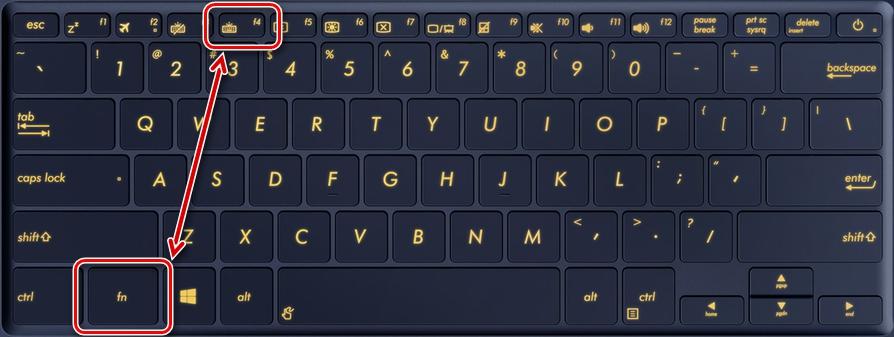लैपटॉप पर कीबोर्ड बैकलाइट को सक्षम और कॉन्फ़िगर करना
आप लैपटॉप पर कीबोर्ड बैकलाइट तभी चालू कर सकते हैं जब वह वहां स्थापित हो। यह फ़ंक्शन हर जगह लागू नहीं किया गया है, इसलिए, सबसे पहले, आपको यह स्पष्ट करने की आवश्यकता है कि क्या ऐसा कोई ऐड-ऑन है, ताकि यदि आवश्यक हो, तो यह पता लगाएं कि इसे सही तरीके से कैसे सक्षम या कॉन्फ़िगर किया जाए। इसके अलावा, बैकलाइट में अतिरिक्त विशेषताएं हो सकती हैं, लेकिन उनका उपयोग करने के लिए आपको विशेष कार्यक्रमों की आवश्यकता होगी।

कैसे पता करें कि लैपटॉप पर ऐसा कोई फ़ंक्शन है या नहीं, समावेश की विशेषताएं
सभी मॉडल बैकलाइट से लैस नहीं हैं, लेकिन यदि आप कुछ सरल सिफारिशों का पालन करते हैं, तो आप जल्दी से इसकी उपस्थिति का पता लगा सकते हैं और समावेश की विशेषताओं को समझ सकते हैं। बाजार में विकल्पों की विविधता के बावजूद, प्रक्रिया हमेशा लगभग एक जैसी होती है:
- सबसे आसान तरीका यह है कि यदि आपके पास लैपटॉप है तो उसके लिए निर्देश पुस्तिका पढ़ें। बहुत बार आप आसानी से एक इलेक्ट्रॉनिक संस्करण पा सकते हैं, आमतौर पर इसे ड्राइवरों के साथ डिस्क पर लिखा जाता है (यदि उपलब्ध हो)।
- यदि आपके पास इंटरनेट का उपयोग है, तो आप लैपटॉप निर्माता की तकनीकी सहायता वेबसाइट पर जा सकते हैं और कैटलॉग के माध्यम से अपना मॉडल ढूंढ सकते हैं। तकनीकी जानकारी में, बैकलाइटिंग की उपस्थिति को आमतौर पर अलग से लिखा जाता है, इसलिए इस मुद्दे को स्पष्ट करना मुश्किल नहीं होगा।
- एक अन्य उपाय यह है कि ब्राउज़र के सर्च बार में एक क्वेरी दर्ज करें और परिणाम पढ़ें। आप केवल विषयगत मंचों में से एक पर जा सकते हैं और अपने मॉडल को समर्पित एक धागा ढूंढ सकते हैं। यदि वहां कोई डेटा नहीं है, तो आप एक प्रश्न पूछ सकते हैं और अन्य उपयोगकर्ताओं से उत्तर प्राप्त कर सकते हैं।
- बटनों की सावधानीपूर्वक जांच करने के लायक है, यदि उनमें से एक में कीबोर्ड की एक छोटी छवि है, तो सबसे अधिक संभावना है कि मॉडल में बैकलाइट है। दृश्यता के लिए अक्सर इस प्रतीक को एक अलग रंग में हाइलाइट किया जाता है, जो खोज को और सरल करेगा।
यदि यह पता चला कि लैपटॉप मॉडल में बैकलाइट है, लेकिन बटन कभी भी प्रकाश नहीं करते हैं, तो आपको समावेशन की विशेषताओं का पता लगाने की आवश्यकता है। सबसे अधिक बार, कीबोर्ड वाला प्रतीक कुंजियों की कार्यात्मक पंक्ति (F1-F12) या तीरों पर स्थित होता है। सक्षम करने के लिए आपको चाहिए Fn बटन और बैकलाइट सिंबल वाले बटन को एक साथ दबाए रखेंसंयोजन भिन्न हो सकते हैं। आमतौर पर इसके बाद यह चालू हो जाता है।
एक अन्य विकल्प मुख्य कीबोर्ड के बगल में या उसके बगल में स्थित एक अलग बटन है। कुछ मॉडलों में ऐसे समाधान भी उपलब्ध हैं, यह अभी भी आसान है - आपको प्रकाश चालू करने के लिए बस प्रेस करने की आवश्यकता है।

यदि गलती से गलत संयोजन दबाया जाता है, तो आप उस फ़ंक्शन को अक्षम कर सकते हैं जिसके लिए गलती से दबाए गए कुंजी संयोजन को फिर से दबाकर जिम्मेदार है।
निर्माता के आधार पर बैकलाइट को चालू और बंद करने का विवरण
लैपटॉप पर कीबोर्ड बैकलाइट चालू करने के लिए, आपको उपयुक्त अनुभाग का चयन करने और किसी विशेष ब्रांड की जानकारी का अध्ययन करने की आवश्यकता है। आमतौर पर यह विषय को समझने के लिए पर्याप्त है यदि सिस्टम क्रम में है और कोई विफलता या ब्रेकडाउन नहीं है।
Asus
Asus लैपटॉप में, अक्सर कीबोर्ड बैकलाइट चालू करने के लिए, आपको Fn + F4 बटन संयोजन को दबाए रखना होगा। अगर आप इसे कुछ देर दबा कर रखते हैं, तो आप ब्राइटनेस बढ़ा सकते हैं।
यदि आप F4 के बजाय F3 कुंजी दबाते हैं, तो प्रकाश बंद हो जाएगा। और अगर आप बिना रिलीज किए होल्ड करते हैं, तो ब्राइटनेस धीरे-धीरे कम होकर वांछित सीमा तक आ जाएगी।
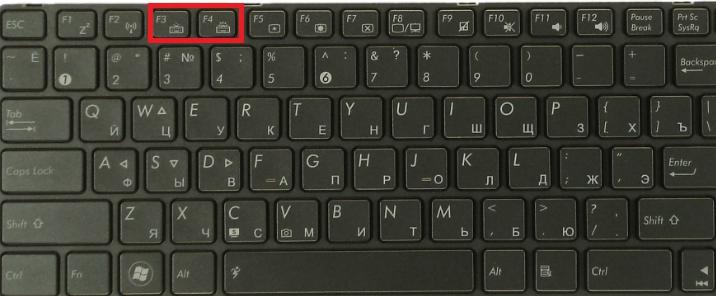
आसुस के कुछ मॉडलों में बिल्ट-इन लाइट सेंसर होता है। यदि यह सक्रिय है, तो प्रकाश स्तर निर्धारित मानदंड से नीचे होने पर बैकलाइट अपने आप चालू हो जाएगी।
Asus की स्थापना के लिए वीडियो निर्देश:
एसर
इस निर्माता के उपकरणों में, Fn और F9 कुंजियों को एक साथ दबाकर प्रकाश को सबसे अधिक बार चालू किया जाता है। यदि आपको फ़ंक्शन को अक्षम करने की आवश्यकता है, तो उसी संयोजन को दबाएं - सब कुछ सरल है।
कुछ उन्नत मॉडल हैं कीबोर्ड बैकलाइट नामक एक बटन. इस मामले में, प्रकाश को दबाकर चालू और बंद किया जाता है। ज्यादातर यह बाईं ओर स्थित होता है।
वीडियो आपको एसर नाइट्रो5 . पर चाबियों की बैकलाइट चालू करने में मदद करेगा
Lenovo
यह निर्माता कई सस्ती मॉडल तैयार करता है, इसलिए वे अक्सर उपयोगकर्ताओं के बीच पाए जाते हैं। इसमें सब कुछ सरल है - बैकलाइट शुरू करने के लिए, आपको Fn और Space कुंजियों पर क्लिक करने की आवश्यकता है, यह मध्यम चमक के साथ चालू हो जाएगा।
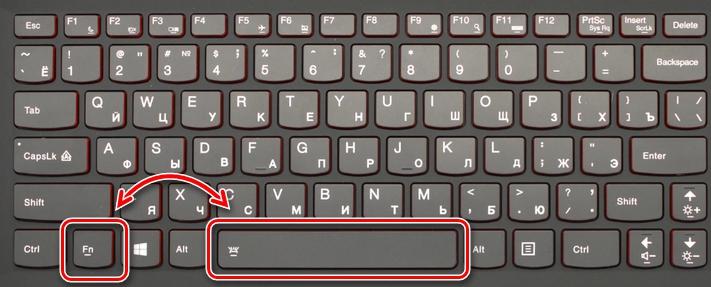
यदि आपको बैकलाइट की तीव्रता बढ़ाने की आवश्यकता है, तो आपको एक बार फिर से बटनों के उपरोक्त संयोजन को दबाए रखना होगा। यदि आप लाइट को पूरी तरह से बंद करना चाहते हैं तो भी ऐसा ही किया जाना चाहिए। लेनोवो में कोई अन्य विकल्प नहीं हैं, जो प्रक्रिया को बहुत सरल करता है।
लेनोवो लैपटॉप सेटअप वीडियो।
सोनी
इस निर्माता के लैपटॉप में, आपको बटनों की बैकलाइट को नियंत्रित करने की आवश्यकता होती है VAIO नियंत्रण केंद्र का उपयोग करना. इसमें "कीबोर्ड" आइटम का चयन किया जाता है, जिसमें "कीबोर्ड बैकलाइट" टैब होता है।
अक्सर, सिस्टम को आसपास की रोशनी के आधार पर स्वचालित रूप से चालू और बंद करने के लिए कॉन्फ़िगर किया जाता है। यदि फ़ंक्शन की आवश्यकता नहीं है, तो आपको आइटम "चालू न करें" पर एक बिंदु डालना होगा और परिवर्तनों को सहेजना होगा।
वैसे! आप एक मोड का चयन कर सकते हैं ताकि जब लैपटॉप बैटरी पावर पर चल रहा हो तो बटन बैकलाइट चालू न हो। इस मामले में, यदि उपकरण नेटवर्क से जुड़ा है, तो सब कुछ सामान्य रूप से काम करेगा, और यदि यह बैटरी द्वारा संचालित होता है, तो ऊर्जा बचाने के लिए प्रकाश नहीं जलेगा।
इसके अलावा आवेदन में, आप निष्क्रिय होने पर ऑपरेशन के मोड का चयन कर सकते हैं। 10, 30 और 60 सेकंड के बाद प्रकाश बंद करने के विकल्प हैं। या आप उस आइटम पर एक पक्षी रख सकते हैं जो प्रकाश बंद करने पर रोक लगाता है, भले ही लैपटॉप बहुत लंबे समय तक निष्क्रिय हो।
सोनी लैपटॉप मरम्मत वीडियो।
सैमसंग
कई सैमसंग मॉडल में, अंतर्निहित फोटोकेल के कारण बैकलाइट स्वचालित रूप से चालू हो जाती है। यदि ऐसा नहीं होता है, तो आपको इसे Fn और F4 कुंजी संयोजन के साथ सक्षम करने का प्रयास करना चाहिए।
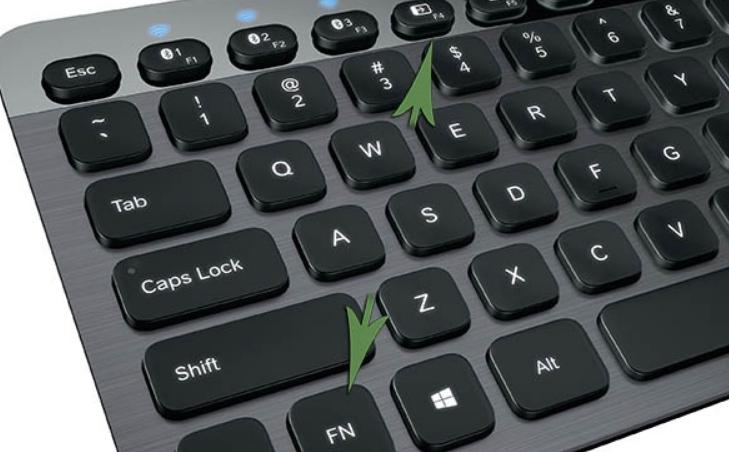
यदि यह विकल्प मदद नहीं करता है, तो आपको टॉर्च की छवि वाले बटन को देखना चाहिए और इसे Fn या F4 के साथ एक साथ दबाना चाहिए। एक ही संयोजन के साथ बंद करें।
हिमाचल प्रदेश
HP लैपटॉप में बैकलाइट होने के लिए, आपको खरीदना होगा मंडप लाइन से मॉडल, उनके पास हमेशा यह कार्य होता है। आमतौर पर सब कुछ डिफ़ॉल्ट रूप से काम करता है, लेकिन कभी-कभी आपको निम्न में से किसी एक तरीके से प्रकाश चालू करने की आवश्यकता होती है:
- कुछ संशोधनों में, इसके लिए F5 या F12 बटन जिम्मेदार है, यह सब मॉडल पर निर्भर करता है।
- यदि अंतरिक्ष के बाईं ओर तीन क्षैतिज बिंदुओं का प्रतीक है, तो आप इस बटन और Fn को एक साथ दबाकर बैकलाइट चालू कर सकते हैं। यह उसी तरह अक्षम है।
- मॉडल की DV6 लाइन में, बैकलाइट के लिए जिम्मेदार एक अलग बटन होता है, जिसे तीन क्षैतिज बिंदुओं द्वारा दर्शाया जाता है।
जब प्रकाश जल्दी से बाहर चला जाता है और इससे असुविधा होती है, तो आपको टाइमआउट को सुविधाजनक समय पर सेट करने की आवश्यकता होती है। ऐसा करने के लिए, BIOS पर जाएं और वहां "उन्नत" आइटम ढूंढें। इसमें, "बिल्ट-इन डिवाइस विकल्प" टैब चुनें, जिसमें "बैकलाइट कीबोर्ड टाइमआउट" लाइन पर होवर करें और सेटिंग्स को खोलने के लिए स्पेसबार दबाएं।

खुलने वाली विंडो में, विलंब का चयन करें ताकि सुविधाजनक समय पर बैकलाइट बंद हो जाए। वहां आप जरूरत पड़ने पर इस फ़ंक्शन को बंद भी कर सकते हैं, ताकि बटन लगातार जलते रहें।
वीडियो देखने के बाद, आप सीखेंगे कि HP लैपटॉप पर FN कुंजियाँ कैसे सक्षम करें
गड्ढा
डेल लैपटॉप में कीबोर्ड पर लाइट चालू करने के लिए अलग-अलग विकल्प होते हैं, यह सब मॉडल पर निर्भर करता है। संयोजन में हमेशा दो बटन होते हैं, पहला हमेशा अपरिवर्तित रहता है - "Fn", और दूसरा F6, F8 या F10 हो सकता है।
BIOS के माध्यम से मोड को कॉन्फ़िगर करना भी संभव है। वहां, "सिस्टम कॉन्फ़िगरेशन" टैब में एक आइटम "कीबोर्ड बैकलाइट" है, इसमें आपको सेटिंग्स का चयन करना चाहिए। डिम मोड में ब्राइटनेस मीडियम होगी और ब्राइट मोड में यह मैक्सिमम होगी। वहां आप सुविधा को अक्षम कर सकते हैं ताकि यह काम न करे। चमक को समायोजित करने का यही एकमात्र तरीका है।
BIOS के माध्यम से डेल पर कीबोर्ड बैकलाइट चालू करने का वीडियो उदाहरण
हुवाई
इस ब्रांड ने उच्च गुणवत्ता वाले Huawei MateBook लैपटॉप का उत्पादन भी शुरू कर दिया है, जो न केवल नाम में, बल्कि दिखने में भी जाने-माने मैकबुक से मिलते जुलते हैं। कुछ संशोधनों में, इसे चालू करने के लिए एक अलग बटन होता है, जो 3 मोड में काम करता है - बंद, मंद प्रकाश और उज्ज्वल बैकलाइट।
कुछ मॉडलों के लिए, आपको बैकलाइट आइकन के साथ Fn और फ़ंक्शन पंक्ति कुंजियों में से एक के संयोजन को दबाने की आवश्यकता होती है। इस मामले में प्रणाली समान है - पहला प्रेस मंद प्रकाश को चालू करता है, दूसरा प्रेस उज्ज्वल को, और तीसरा इसे बंद कर देता है.
एमएसआई
कंपनी गेमर्स के लिए लैपटॉप बनाती है, इसलिए लगभग सभी मॉडलों में चाबियां बैकलिट होती हैं, और कई लाइटिंग को सामान्य श्रेणी से उपकरणों को अलग करने के लिए अद्वितीय बनाया जाता है। इस मामले में, समावेश और सेटिंग्स के विकल्प भिन्न हो सकते हैं।

अक्सर, मुख्य कीबोर्ड के ऊपर MSI नोटबुक के शीर्ष पर एक अलग बटन होता है। या आपको Fn के साथ संयोजन में हॉट कुंजियों में से एक को दबाने की आवश्यकता है। सेटिंग बटन के साथ भी की जा सकती है, संयोजन अलग हैं।
कई मॉडलों में एक विशेष उपयोगिता होती है जो न केवल बैकलाइट पैरामीटर सेट करती है, बल्कि इसके रंग भी बदल सकती है या एक इंद्रधनुषी प्रभाव प्रदान कर सकती है।
प्रकाश को बंद करने के लिए, आपको इसे चालू करने के लिए उसी चीज़ को दबाने की आवश्यकता है, लेकिन कुछ मामलों में आपको लगातार कई बार Fn बटन पर क्लिक करने की आवश्यकता होती है।
मैकबुक
इस निर्माता के सभी नवीनतम मॉडलों में, बैकलाइट स्वचालित रूप से चालू हो जाती है जब प्रकाश स्वीकार्य स्तर से नीचे गिर जाता है। इसके लिए बिल्ट-इन लाइट सेंसर जिम्मेदार है। कुछ ऑपरेटिंग पैरामीटर हॉट की संयोजनों के माध्यम से मैन्युअल रूप से कॉन्फ़िगर किए गए हैं।
यह समय निर्धारित करने के लिए कि सिस्टम निष्क्रिय होने पर काम करेगा, आपको आइटम पर क्लिक करना होगा बूट शिविर, जो टास्कबार में स्थित है। एक टैब होना चाहिए बूट कैंप कंट्रोल पैनल, जिसमें सेटिंग्स सेट हैं।
वीडियो से आप समझेंगे कि मैकबुक पर कीबोर्ड बैकलाइट काम नहीं करने पर क्या करना चाहिए
माइक्रोसॉफ्ट सरफेस
यदि आप इस हाइब्रिड लैपटॉप मॉडल का उपयोग करते हैं, तो बटनों की बैकलाइट को समायोजित करना मुश्किल नहीं है। प्रकाश को चालू करने या उसकी चमक बढ़ाने के लिए, आपको चाहिए Alt और F2 बटन को एक साथ दबाकर रखें।
यदि आपको चमक कम करने की आवश्यकता है, तो उपयोग करें कीबोर्ड शॉर्टकट Alt और F1. कोई अन्य सेटिंग्स प्रदान नहीं की जाती हैं।
कीबोर्ड बैकलाइट का रंग कैसे बदलें
सबसे पहले, यह स्पष्ट करना आवश्यक है कि लैपटॉप में कीबोर्ड को रोशन करने के लिए किन एलईडी का उपयोग किया जाता है। यदि वे सिंगल-कलर हैं, तो आप सेटिंग्स के कारण रंग नहीं बदल पाएंगे। लेकिन अगर वे खड़े हैं आरजीबी डायोड, तो विभिन्न रंगों को समायोजित करना आसान है। मुख्य बात प्रक्रिया की विशेषताओं को समझना है, जो लैपटॉप मॉडल पर निर्भर करती है:
- डेल मॉडल पर, आपको BIOS दर्ज करने की आवश्यकता है और सिस्टम सेटिंग्स में, आइटम "आरजीबी कीबोर्ड बैकलाइट" ढूंढें। वहां आप मानक रंग (हरा, सफेद, नीला और लाल) बदल सकते हैं या कस्टम विकल्प जोड़ सकते हैं, इसके लिए स्क्रीन के दाईं ओर विशेष इनपुट फ़ील्ड हैं।परिवर्तन करने के बाद, उन्हें सहेजना सुनिश्चित करें, फिर आप BIOS से बाहर निकल सकते हैं और लैपटॉप को पुनरारंभ कर सकते हैं।
- कई लैपटॉप रंगों को समायोजित और समायोजित करने के लिए ऐप्स का उपयोग करते हैं। ये एक विशिष्ट ब्रांड के लिए विकास और सार्वभौमिक कार्यक्रम (उदाहरण के लिए, स्टील सीरीज इंजन) दोनों हो सकते हैं, जो आपको अधिकांश मॉडलों के साथ काम करने की अनुमति देते हैं।
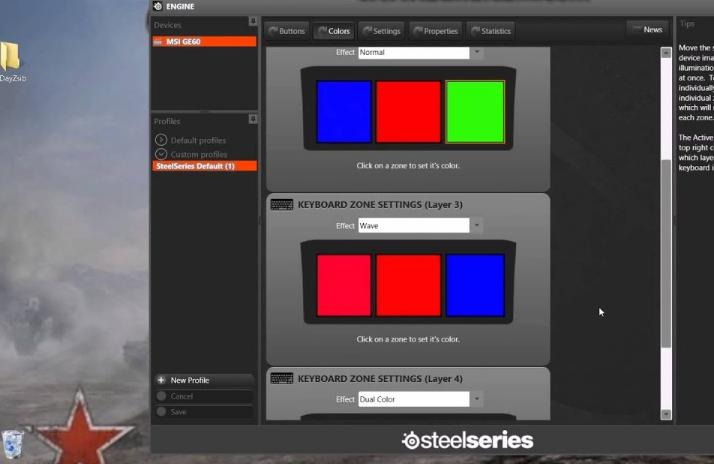
यदि वांछित है, तो आप बटनों का रंग बदल सकते हैं, यहां तक कि उन वेरिएंट में भी जहां ऐसा कोई फ़ंक्शन नहीं है। दो समाधान हैं, एक सरल है और दूसरा अधिक कठिन है:
- कीबोर्ड को अलग करें और सभी पारदर्शी तत्वों पर वांछित रंग की एक पारभासी फिल्म चिपका दें जिससे प्रकाश गुजरता है (ये केवल अक्षर या बटन की रूपरेखा हो सकती है)। काम सरल है, लेकिन श्रमसाध्य है और सटीकता की आवश्यकता है। नतीजतन, छाया वांछित में बदल जाएगी।
- दूसरा तरीका अधिक कट्टरपंथी है। इसका उपयोग किसी ऐसे व्यक्ति द्वारा किया जाना चाहिए जो टांका लगाने वाले लोहे के साथ काम करना जानता हो। समान विशेषताओं और बन्धन के साथ एलईडी चुनना आवश्यक है जो बैकलाइट में स्थापित हैं, लेकिन सादे नहीं, बल्कि रंगीन का उपयोग करें। डायोड के बाद सोल्डर डायोड क्रम में और उसके स्थान पर एक नया मिलाप।

सोल्डर डायोड आप सोल्डर को पिघलाने के लिए थोड़े समय के लिए सीट को गर्म करके एक छोटे बर्नर का भी उपयोग कर सकते हैं।
यदि सिस्टम को फिर से स्थापित किया गया था, तो आपको लैपटॉप में उपयोग किए जाने वाले सभी उपकरणों के लिए ड्राइवरों को स्थापित करने की आवश्यकता है, जिसमें कीबोर्ड बैकलाइट भी शामिल है। इसके बिना, प्रकाश व्यवस्था काम नहीं करेगी, इसके अलावा, कीबोर्ड स्वयं सही ढंग से काम नहीं कर सकता है, खासकर अगर अतिरिक्त कुंजियाँ हों।
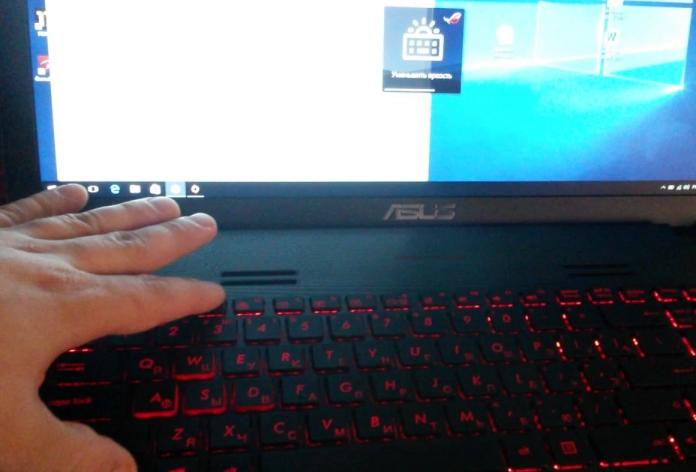
यदि आपके पास ड्राइवर डिस्क नहीं है, तो आप इसे ऑनलाइन पा सकते हैं। ऐसा करने के लिए, आपको अपने डिवाइस के मॉडल को जानना होगा और एक खोज इंजन में एक क्वेरी दर्ज करनी होगी। आधिकारिक साइट से ड्राइवर को डाउनलोड करना बेहतर है निर्माता या अच्छी प्रतिष्ठा वाले प्रसिद्ध पोर्टलों से। अक्सर, परिवर्तनों को प्रभावी होने के लिए, आपको लैपटॉप को पुनरारंभ करना होगा।
बैकलाइट काम क्यों नहीं करता, संभावित कारण और समाधान
यदि लैपटॉप मॉडल में बैकलाइट है, लेकिन यह वांछित कुंजी संयोजन के साथ चालू नहीं होता है, तो इसके कई कारण हो सकते हैं। वे एक दूसरे से भिन्न हैं, इसलिए आपको प्रत्येक को समझने की आवश्यकता है:
- बैकलाइट BIOS में अक्षम है। सबसे आम स्थिति तब होती है जब आपको BIOS में प्रवेश करने की आवश्यकता होती है, उपयुक्त टैब ढूंढें और इसके विपरीत एक बिंदु लगाएं (या इसे शटडाउन के विपरीत हटा दें)। सुविधाएँ लैपटॉप मॉडल पर निर्भर करती हैं, नेटवर्क पर विस्तृत जानकारी होती है, इसलिए इसका पता लगाना आसान है।
- आपको विंडोज 10 को अपडेट करने की आवश्यकता है। अक्सर, हार्डवेयर विफलताओं या पुराने ड्राइवरों के कारण उल्लंघन होता है, जिससे संघर्ष होता है और बैकलाइट काम करना बंद कर देता है। अद्यतन और समस्या निवारण समस्या को हल करने में मदद करेगा।
- यदि बैकलाइट सेंसर चालू करने के लिए जिम्मेदार है, तो यह खराबी का कारण हो सकता है। सेंसर की विफलता के कारण, बटन के माध्यम से भी प्रकाश चालू नहीं होगा, इसलिए इसे बदलना होगा।
- कभी-कभी समस्या मदरबोर्ड पर बैकलाइट कंट्रोल सर्किट में होती है। इस मामले में, आपको ब्रेकडाउन को ठीक करने के लिए लैपटॉप को सेवा में देना होगा।
- इसके अलावा, इसका कारण कीबोर्ड में नमी के प्रवेश में हो सकता है। इस मामले में, आप इसे साफ करने का प्रयास कर सकते हैं, अगर यह मदद नहीं करता है, तो आपको बटन ब्लॉक को बदलना होगा।

यदि आप मॉडल की विशेषताओं का अध्ययन करते हैं और BIOS में काम को सक्रिय करते हैं, तो लैपटॉप पर कीबोर्ड बैकलाइट को कैसे चालू और कॉन्फ़िगर करना है, यह पता लगाना मुश्किल नहीं है। यदि उसके बाद समस्या हल नहीं होती है, तो आपको खराबी की तलाश करने और इसे ठीक करने की आवश्यकता है।